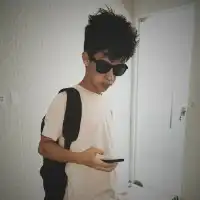Flexbox: Transforme Seu Layout com CSS
- #HTML
- #CSS
Criar layouts legais para sites pode parecer complicado, mas com o Flexbox do CSS, tudo fica mais fácil. Vamos explorar o Flexbox juntos e aprender como ele pode transformar seus projetos web.
O que é Flexbox?
Flexbox é uma ferramenta do CSS que ajuda a organizar e alinhar os elementos de uma página de maneira super flexível.
Benefícios de usar Flexbox
Com o Flexbox, você consegue distribuir espaço de forma inteligente, alinhar itens facilmente e criar layouts responsivos que se adaptam a diferentes tamanhos de tela.
Container Flex e Itens Flex
No Flexbox, temos o container flex (pai) e os itens flex (filhos). Pense no container como uma caixa grande que contém várias caixinhas menores.
<div class="container">
<div class="item">Item 1</div>
<div class="item">Item 2</div>
<div class="item">Item 3</div>
</div>
Definindo um container flexível com display: flex
Para começar a usar o Flexbox, basta aplicar "display: flex;" ao container. Isso transforma a caixa grande (container) em um espaço flexível!
.container {
display: flex;
}
flex-direction: row, row-reverse, column, column-reverse
Com flex-direction, você define a direção dos itens: em fila (row), fila invertida (row-reverse), coluna (column) ou coluna invertida (column-reverse). É como escolher se as caixas vão ficar lado a lado ou empilhados.
.container {
flex-direction: row;
}
Exemplos práticos de cada direção
Brinque com as direções! Coloque os itens lado a lado com 'row' ou empilhados com 'column'. Experimente todas e veja como muda o layout.
.container {
flex-direction: column-reverse;
}
justify-content: flex-start, flex-end, center, space-between, space-around, space-evenly
Use justify-content para alinhar os itens no eixo principal: no começo (flex-start), no fim (flex-end), no centro (center), com espaços iguais entre eles (space-between, space-around e space-evenly).
.container {
justify-content: space-between;
}
Como alinhar itens ao longo do eixo principal
Teste justify-content para ver como os itens se movem. Eles podem ficar juntinhos, espalhados, ou bem espaçados.
.container {
justify-content: center;
}
align-items e align-self: flex-start, flex-end, center, baseline, stretch
align-items ajusta o alinhamento no eixo transversal. Com align-self, cada item pode se alinhar de maneira diferente. É como ajustar a altura das caixas.
.container {
align-items: center;
}
Ajustando o alinhamento dos itens ao longo do eixo transversal
Brinque com align-items e align-self para ver como os itens se comportam. Eles podem esticar, encolher ou alinhar ao topo ou base.
.item {
align-self: flex-end;
}
Uso de gap para espaçamento entre itens
gap é uma forma fácil de criar espaço entre os itens. Pense como se estivesse colocando espaço entre as caixas.
.container {
gap: 10px;
}
Diferenças entre margin e padding em um contexto Flexbox
margin é o espaço fora dos itens, enquanto padding é o espaço dentro dos itens. Use ambos para criar o layout perfeito.
.item {
margin: 10px;
padding: 20px;
}
flex-grow, flex-shrink e flex-basis: controle do crescimento, encolhimento e base dos itens
flex-grow faz os itens crescerem, flex-shrink faz encolherem e flex-basis define o tamanho base. É como controlar o tamanho de cada caixa.
.item {
flex-grow: 2;
}
Combinações práticas para criar layouts responsivos e flexíveis
Use essas propriedades juntas para criar layouts que se adaptam a qualquer tamanho de tela. Seus sites vão ficar incríveis!
.item {
flex-shrink: 1;
flex-basis: 50px;
}
Agora você conhece o básico do Flexbox :)
Conteúdo gerado por: ChatGPT
Imagem de capa por: Lexica
Ferramenta de edição de imagens: Canva
Todo o conteúdo foi revisado e editado por mim.
#Flexbox #CSS #LayoutsResponsivos #WebDesign #FrontEnd